Nápověda
Geoportál GEPRO
Poznámkové kresby lze kreslit, editovat, mazat, exportovat, ukládat a posléze uložené kresby znova otevírat. Uložené kresby lze vyhledávat podle názvu ve vyhledávacím poli. Případné oznámení během kresby se vypisuje na konzoli.
Po otevření modulu poznámkové kresby se otevře dialog se seznamem dříve uložených kreseb. Pokud v minulosti nebyla žádná kresba uložena, seznam je prázdný. Kresby lze vybrat (a přímo zobrazit) klikem na ikonu . Kresba se poté zobrazí a ikona se změní na . Takto označená kresba je právě zobrazena v grafické ploše. U kresby jsou zobrazena tlačítka na její smazání a pro zoom na danou kresbu . Uložené kresby lze vyhledávat pomocí filtru. Po zadání jednoho a více písmen do vyhledávacího vstupního pole aplikace filtruje uložené kresby podle shody v názvu kresby a zadaného písmene (resp. zadaných písmen). Vyhledávání musí být přepnuto na vyhledávání v kresbách (ve vyhledávacím poli je zobrazena ikona ).
Kreslit lze body, linie, plochy a texty.
Nakreslený objekt jde i změnit, exportovat, uložit či smazat.
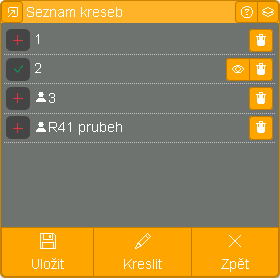
Vkládání bodu
Změna barvy okraje a výplně, šířky okraje a celkové velikosti vkládaného bodu se provede pomocí táhel a výběru barvy z palety. Okraj a výplň pak lze jednoduše zakázat pomocí přepínače. Více o barvách a šířkách v samostatné kapitole.
Kreslení bodů se dále dělí na vkládání kruhového bodu , čtvercového bodu , trojúhelníkového bodu , hvězdicového bodu , pětiúhelníkového bodu a křížkového bodu .
Bod se vloží do grafické plochy ťuknutím.
Vkládání linií
Změna barvy okraje a výplně, šířky okraje a celkové šířky linie se provede pomocí táhel a výběru barvy z palety. Okraj a výplň pak lze jednoduše zakázat pomocí přepínače. Více o barvách a šířkách v samostatné kapitole.
Linie se vkládá do grafické plochy ťuknutím, stejně tak jako každý další bod linie. Kreslení linie se ukončí poklepáním.
Vkládání ploch
Změna barvy okraje, barvy obrysu a výplně, šířky okraje a šířky obrysu plochy se provede pomocí táhel a výběru barvy z palety. Okraj, obrys a výplň pak lze jednoduše zakázat pomocí přepínače. Více o barvách a šířkách v samostatné kapitole.
Kreslení ploch se dále dělí na kreslení polygonu , kružnice , obdélníku a kreslení děr do existujících ploch .
Polygon se vkládá do grafické plochy ťuknutím, stejně tak jako každý další bod plochy polygonu. Plocha se uzavře poklepáním.
Kružnice se vkládá do grafické plochy ťuknutím, tažením myši se určí její poloměr a dalším ťuknutím se kružnice uzavře.
Obdélník se vkládá do grafické plochy ťuknutím, tažením myši se určí jeho velikost a dalším ťuknutím se obdélník uzavře.
Kreslení děr do již existujících polygonů se provede stejným způsobem jako kreslení polygonu. Plocha díry se uzavře poklepáním nebo ťuknutím na první bod kreslené díry.
Vkládání textů
Změna barvy okraje a textu se provede pomocí táhel a výběru barvy z palety. Okraj a barvu textu pak lze jednoduše zakázat pomocí přepínače. Více o barvách a šířkách v samostatné kapitole.
Text se vloží do grafické plochy tak, že prvním ťuknutím se určí poloha textu, druhým ťuknutím se určí směr stočení textu. K lepší představě o poloze budoucího textu slouží pomocná spojovací linie mezi těmito dvěma body.
Změna kresby
Nakreslené kresbě lze měnit tvar. Identifikací (ťuknutím) a následným tažením lze posunout bod kresby, stejně se chová kresba i na nakreslených hranách (v místě kliku se vloží nový bod). Libovolným klikem do grafické plochy se editace ukončí. Posun textu se provede identifikací (text se změní v bod), následným tažením a poté libovolným klikem do grafické plochy (text se změní z bodu zpět na text).
Prvky kresby lze mazat identifikací a následným stiskem tlačítka Smazat vybrané prvky. Pro vícenásobný výběr objektů v grafice pak slouží stisknutá klávesa Shift během identifikace objektů.
Export kresby
Nakreslenou poznámkovou kresbu lze exportovat do jiných formátů: KML, GPX a GeoJSON. Po nakreslení poznámkové kresby stačí otevřít dialog Uložení kresby a v něm vybrat formát exportu. Aplikace po zmáčknutí tlačítka nabídne soubor ke stažení.
Uložení kresby
Nakreslená kresba lze uložit pod vybraným názvem. Implicitně jsou kresby ukládány jako veřejné, tzn. viditelné pro všechny uživatele. Po přihlášení lze využít možnosti uložení jako privátní kresby, kdy se kresba zobrazí jen přihlášenému uživateli, který kresbu uložil (a výlučně který ji může i smazat). Takto uložené kresby mají v seznamu kreseb příznak .
Smazání kresby
Smazat lze buď nenávratně celou kresbu, nebo jen její část. Celou kresbu smaže tlačítko v seznamu kreseb, vybrané prvky kresby lze smazat během editace jejich označením a stiskem tlačítka Smazat vybrané prvky.